Ja uzskatāt, ka jūsu Shinco TV trūkst vai tas nedarbojas pareizi, neuztraucieties! Kā alternatīvu varat ērti izmantot attālo lietotni. Shinco televizori ir pieejami dažādos modeļos, izmantojot tādas operētājsistēmas kā Android TV un webOS. Tāpēc ir svarīgi izvēlēties pareizo tālvadības programmu, kas atbilst jūsu televizora operētājsistēmai. Šajā rokasgrāmatā ir aprakstītas detalizētas darbības attālo lietotņu instalēšanai un lietošanai, lai efektīvi kontrolētu savu Shinco televizoru.
Google TV tālvadības lietotnes izmantošana Android televizoriem Shinco
Pirmkārt, pārliecinieties, vai jūsu Shinco televizors ir savienots ar to pašu Wi-Fi tīklu, kuram pievienots jūsu viedtālrunis. Veiciet tālāk norādītās darbības.
- Ja izmantojat Android ierīci, lejupielādējiet lietotni Google TV no Play veikala . iPhone lietotājiem piekļūstiet App Store un pieskarieties vienumam Get , lai instalētu lietojumprogrammu.
- Palaidiet lietotni Google TV un pierakstieties, izmantojot savu Google kontu.
- Atlasiet Atļaut , lai piešķirtu programmai piekļuvi Bluetooth .
- Sveiciena ekrānā noklikšķiniet uz Turpināt .
- Programmas sākumlapā atlasiet TV tālvadības pults un pēc tam pieskarieties pie Atļaut , lai sāktu meklēt ierīces, kas savienotas ar jūsu Wi-Fi.
- Tiks parādīts pieejamo ierīču saraksts. Izvēlieties savu Shinco Android TV , ievadiet televizora ekrānā redzamo 4 ciparu PIN un nospiediet Savienot pārī .
- Jūsu Shinco TV tagad tiks savienots pārī ar Google TV lietotni. Attālajam interfeisam ir jābūt redzamam jūsu lietotnē. Izmantojiet navigācijas, skaļuma un kanālu pogas, lai vadītu televizoru. Turklāt varat pārslēgties uz vilkšanas vadību , noklikšķinot uz 3 punktu ikonas.
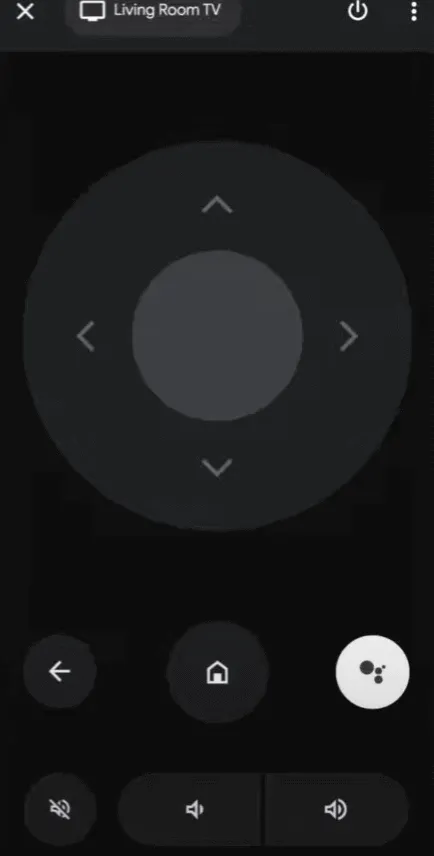
Shinco webOS TV vadīšana, izmantojot LG ThinQ lietotni
Lai vadītu savu Shinco webOS televizoru, vispirms pievienojiet viedtālruni un televizoru vienam Wi-Fi tīklam.
- Instalējiet LG ThinQ lietotni no Play veikala Android ierīcēm vai App Store iOS ierīcēm.
- Pēc instalēšanas atveriet lietotni LG ThinQ un piesakieties. Ja esat jauns, atlasiet Reģistrēties , lai izveidotu kontu.
- Noklikšķiniet uz Pievienot produktus un pēc tam pieskarieties Atlasīt manuāli .
- Izvēlieties TV opciju un atrodiet savu Shinco webOS TV .
- Ņemiet vērā jūsu Shinco televizorā parādīto 8 ciparu PIN kodu savienošanai pārī un ievadiet to lietotnē, pēc tam pieskarieties pie Labi .
- Jūsu Shinco webOS TV tagad tiks veiksmīgi savienots pārī ar lietotni.
- Atlasiet cilni Remote , lai piekļūtu viedtālruņa attālajai saskarnei.
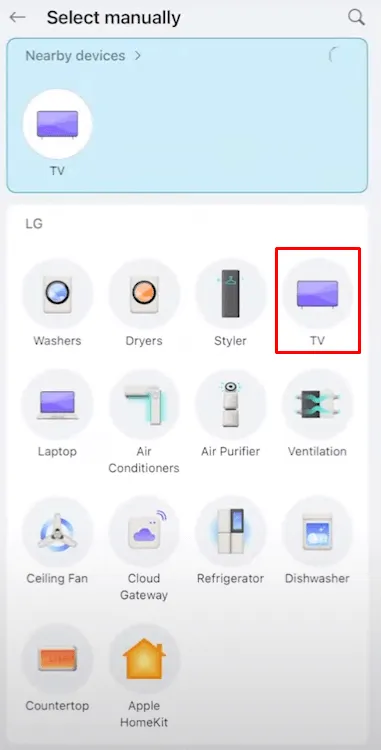
Tagad varat pārvietoties un vadīt savu Shinco televizoru, izmantojot tālvadības saskarni, tostarp balss vadības iespējas.
IR Remote App izmantošana vecākiem Shinco televizoriem
Ja rodas nestabils Wi-Fi savienojums, iepriekš minētās lietotnes var nedarboties efektīvi. Šādā gadījumā apsveriet iespēju izmantot infrasarkano staru tālvadības lietotni, kas pieejama saderīgajos Android tālruņos, kas aprīkoti ar infrasarkano staru strūklu. Lai gan Shinco Remote App nav tieši pieejama Play veikalā, to var lejupielādēt kā APK failu no cienījamiem avotiem un instalēt savā ierīcē.
Pēc lietotnes instalēšanas varat to palaist un nevainojami vadīt savu Shinco televizoru, izmantojot attālo saskarni. Tiem, kas dod priekšroku tradicionālai metodei, universāla tālvadības pults iegāde no tādām platformām kā Amazon ir dzīvotspējīga alternatīva.
Atbildēt